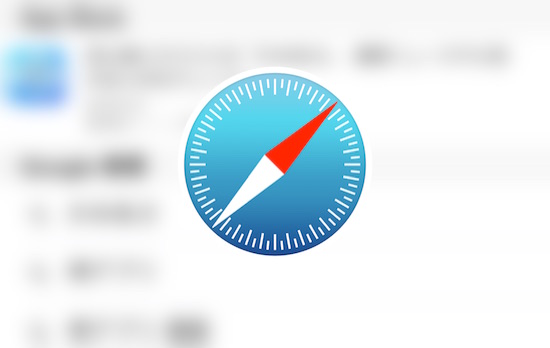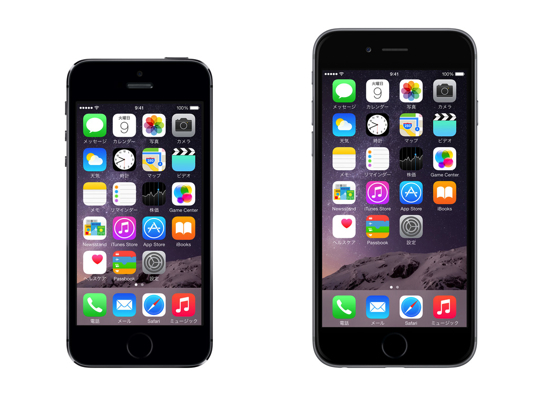どうもハンサムクロジです。
iPhoneを使っていて一番起動することが多いと思われるアプリ「Safari」。
iOS 8で様々な機能が追加されて便利になりましたが、今回はこのアプリの使い勝手をさらに向上させる小技をご紹介したいと思います!
使いこなしているつもりでも、意外と知らない小技が隠れているかもしれませんよ!!
1.「よく閲覧するサイト」の削除
Safariで色々なサイトを閲覧していると、新規タブ作成時に「お気に入り」といっしょに「よく閲覧するサイト」が表示されることがあります。
便利な機能ではありますが、あまり人に見られたくないサイトが表示されていると気まずいことになりかねません……。ということで、これを削除してしまいましょう!
表示されている「よく閲覧するサイト」のアイコンを長押しして、表示される「削除」ボタンをタップするだけでオーケーです!
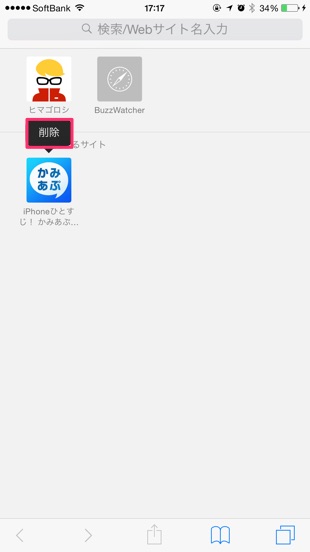
2.デスクトップ版ページを表示
iOS 8のSafariには、デフォルトで表示されるモバイル版のウェブページだけでなく、デスクトップ版のページを表示させる機能が追加されています。
iPhone 6 Plusの大きい画面でページを閲覧したい時や、デスクトプ版のページにしかない機能を利用したい時に便利です!
ページ上部のアドレスバーをタップし、表示された画面で下にスワイプ。「デスクトップ用サイトを表示」とあるので、これをタップします。
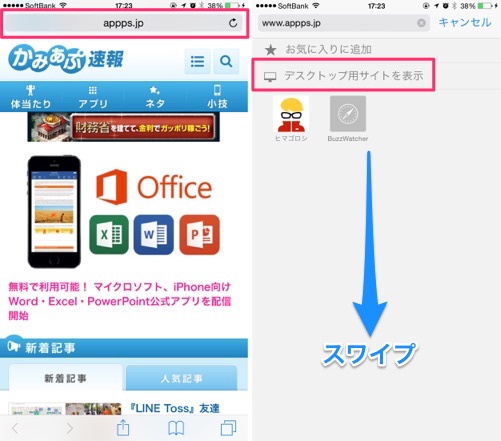
これでPCで見るのと同じような表示となりました!
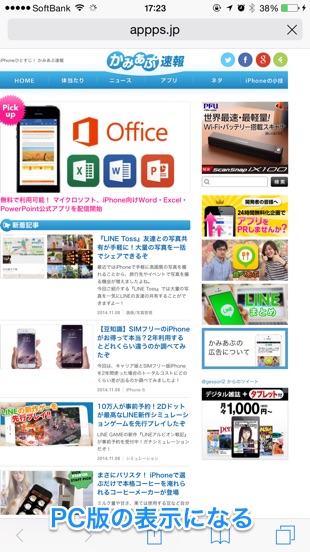
もう一度モバイル版のページを表示したい場合は、新規タブで開きなおしましょう。
3.クレカ番号をカメラで入力
クレジットカード番号は、キーボードで入力しなくともカメラでカードを撮影するだけで入力することができます。
Amazonなどのショッピングサイトでクレジットカード番号を入力しようとすると、キーボード上に「クレジットカードを読み取る」と表示されることがあります。これをタップ。
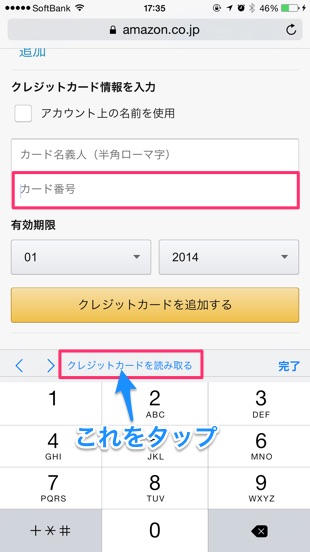
カメラが起動するので、白い枠線にカードが入るよう調節すると自動で読み取りが完了します!
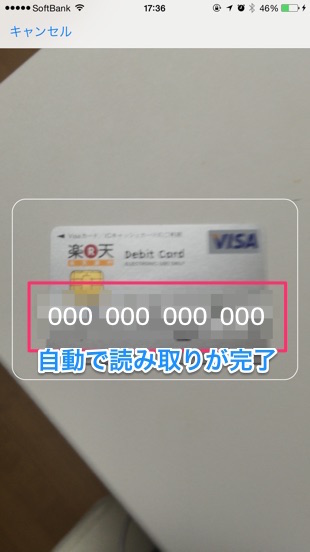
4.サイトの更新情報を登録
サイトの更新情報をチェックできるアプリはたくさんありますが、Safariだけでもその機能を利用することはできます。
常に新しい情報が更新されているかチェックしたいサイトを見つけたら、下部メニューのブックマークボタンをタップ。「@」のタプを選択し、右下の「登録サービス」をタップ。
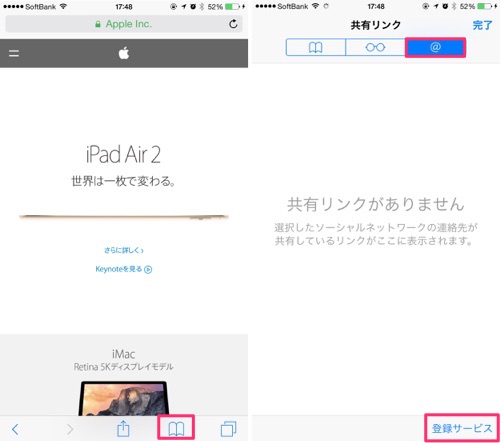
次の画面で「このサイトを追加」をタップで登録完了です。
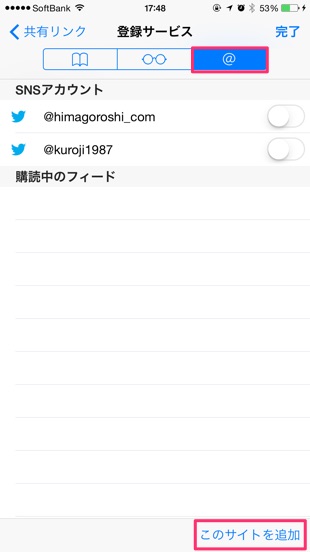
これで先ほどの「@」のタブに登録したサイトの新着情報が常に表示されるようになりました!
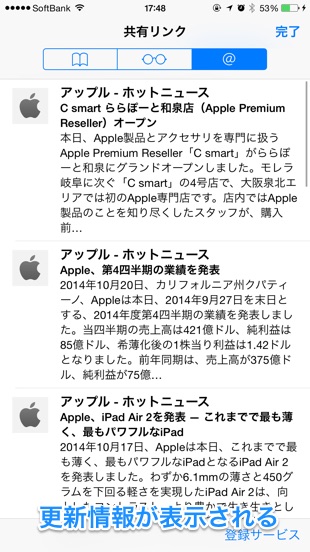
見逃したくない情報を配信するサイトがある方は、ぜひ試してみてください!!
5.最近閉じたタブを再表示
間違えてタブを閉じてしまった時にも焦らなくて大丈夫。Safariでは消したタブを再表示することができます。
メニューのタブボタンをタップして、表示された画面の「+」を長押ししましょう。
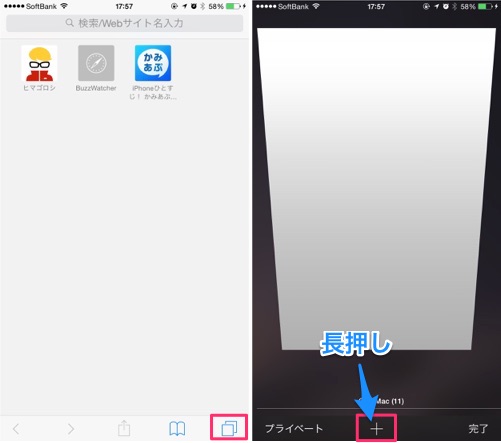
すると「最近閉じたタブ」のメニュー画面が表示されます。ここから消してしまったタブを復帰させることができますよ!
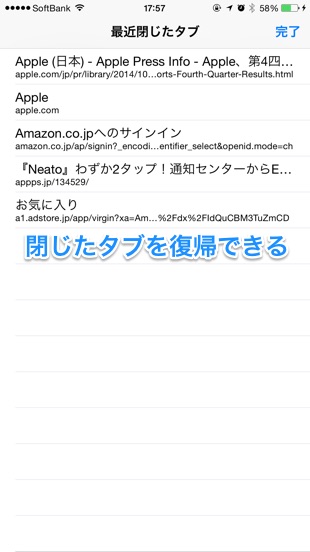
6.検索結果をスマートにする
Safariのアドレスバーにキーワードを入力して検索すると、App StoreやWikipediaの検索結果が表示されることがあります。
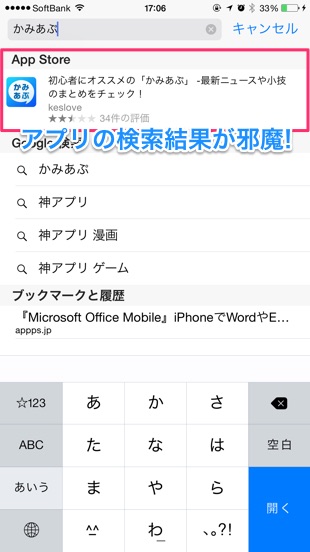
これも便利は便利なのですが、純粋にウェブページを検索したい時にはちょっと邪魔ですよね。
そんな時は設定アプリの「Safari」で「Spotlight検索候補」をオフにしましょう!
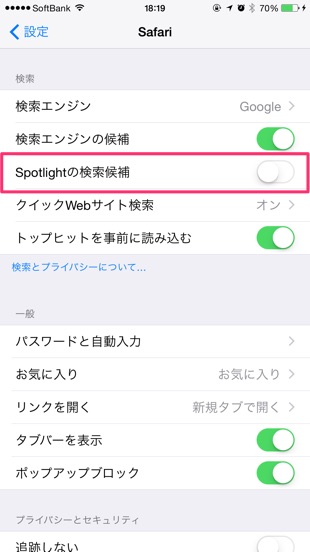
これで余計な検索結果が表示されなくなります!
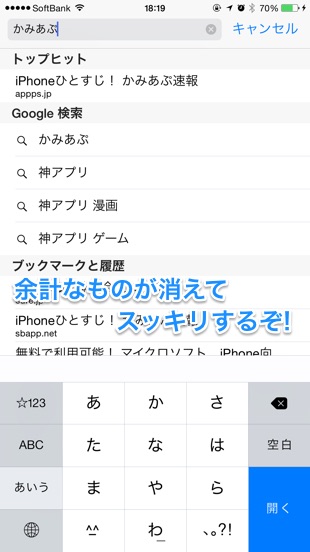
ということで、以上、iOS 8のSafariで使える、意外と知らない6つの小技をご紹介しました。
もし知らないものがあった方は、ぜひ参考にして設定を見直すなどしてみてください!!